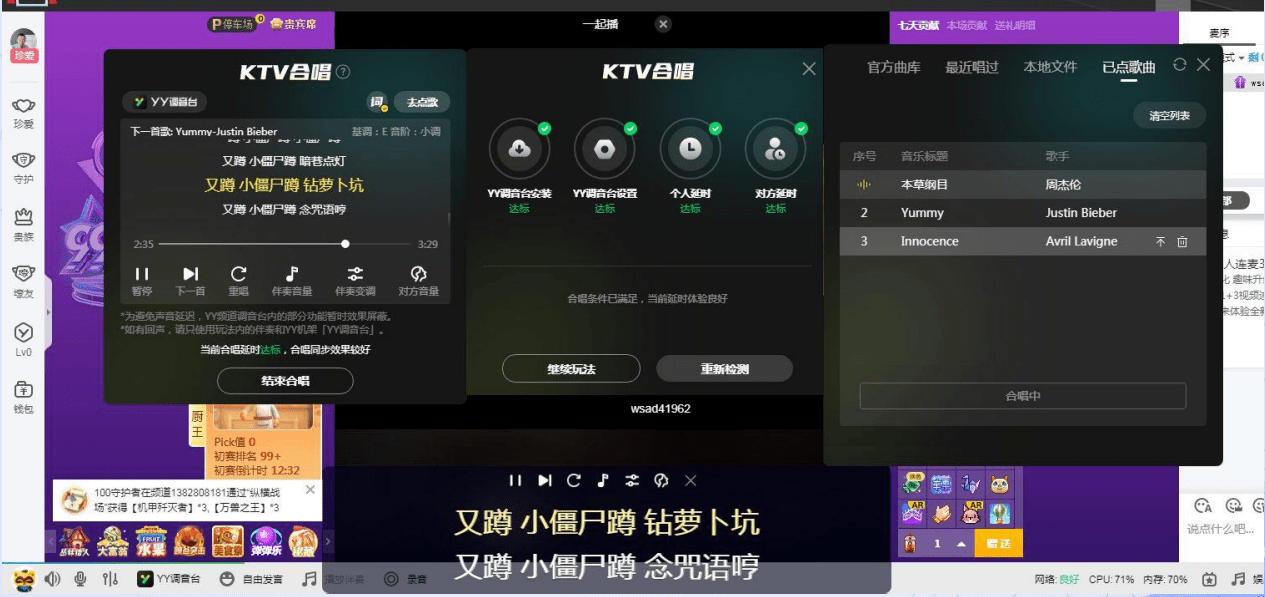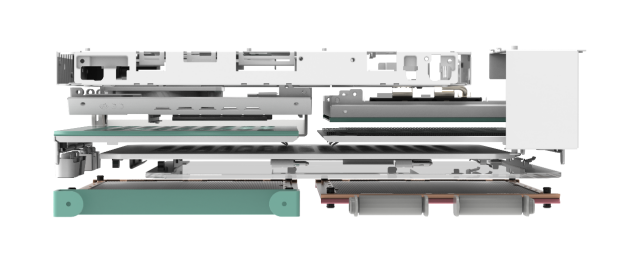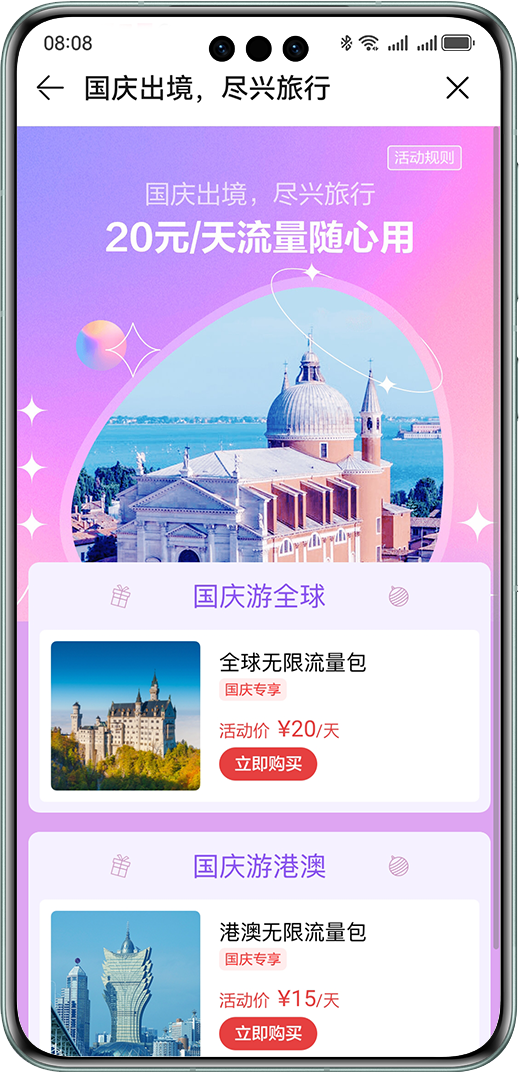(一)开箱
打开产品包装,依次取出产品和配件,产品主要分为六个部分:相机 保护套 数据线 保修卡 说明书 镜头布 。

(二)相机快速入门介绍
下面为大家展示相机的快速入门,帮助大家快速熟悉相机的基础使用功能。
两侧凸起的部分为摄像头,前后摄像头下方圆孔为麦克风,配备3.0 英寸高清触摸屏。
左侧配内存卡槽和type-c充电接口。左右两侧配有超能散热装置。

(三)panoX app下载安装
通过app可远程控制相机,并增加丰富的产品体验。打开说明书上二维码,手机扫描panoX二维码或者前往各应用商店搜索“PanoX”软件下载并安装 ,安装成功后,通过两种方式连接相机。确保相机和手机连接同一Wifi或通过连接手机热点后 ,打开app即可连接相机。

(四)拍照使用教程
进入相机界面,通过界面内功能按钮,可选择“视频、拍照、直播“三种不同模式。通过滑动屏幕或放大和缩小预览取景内容。
4-1“照片功能”
:3种照片模式任意切换(间隔拍照 照片 谷歌街景照片)。点击快门按钮,即可完成拍摄。左下角可预览拍摄内容。点击参数按钮进入专业拍摄模式。右上角图标分别对应为:1.拍摄模式2.拍摄设置3.图像参数调节。
其中间隔拍照中,点击快门按钮,即可完成间隔拍照。设置预览模式为左下角分别对应照片的分辨率,倒计时音效和间隔时长,文件格式。
照片模式下 ,点击快门按钮,即可完成照片模式下拍照。设置预览为左下角分别对应倒计时,分辨率,第一张照片倒计时和第二张照片倒计时的设置,文件格式。
谷歌街景模式下,相机自动打开定位,同时相机屏幕自动弹提示语,根据相机弹出的提示语操作。
4-2视频功能:
5种视频拍摄模式:全景视频 平面视频 慢动作视频 延时摄影 街景视频,用户可以根据需求选择适合的视频录制模式。
HDR交互:通过选择切换点击来实现“开启”和“关闭”
Pilot Steady 选项为“固定”和“跟随相机”
编码:‘通过切换点击来实现“H2.65”和“H2.64”
分段缓存:由左至右,由小变大的顺序分别是 关闭、5分钟、10分钟、30分钟、1小时、2小时
平面视频具体流程:
1. 点击翻转按钮,切换当前使用的镜头,如果当前正在使用的是前置摄像头,切换后将连到后置摄像头,反之亦然。
2. 在摄像头切换的过程中,可以展示一个过渡效果或动画(非刚需),以平滑地展示切换过程。过程中,应当禁用拍摄按钮。
3. 切换完成后,toast提示“镜头已切换”,恢复拍摄按钮为可用状态。
总结:其中每种视频的参数键,购置在相机的右手边位置,下方为预览模式中的不同的功能例如:视频录制倒计时,分辨率 帧率,编码方式,pilot steady ,分段存贮等。用户可以根据拍摄的视频所需对参数和视频内容加以调整。
直播功能:两种模式。多平台直播选择。一键推流至(抖音、快手)等主流社交媒体。
全景直播支持一键推送至不同的主流媒体平台,其中国内支持的主流媒体平台有:抖音 快手 海外主流媒体平台(待定):Yoube Facebook
4-3直播平台账号绑定配置
抖音配置页
a绑定直播平台账号
滑动选择直播平台,可以看到主流媒体平台在界面,找到抖音直播平台,即可开启直播模式
未绑定状态,点击列表,平台的授权登陆窗口弹出
已绑定状态,点击列表即可一键登录
快手配置页
滑动选择直播平台,找到快手直播平台即可一键开启快手直播模式
YouTube 配置页
滑动选择直播平台即可看到YouTube 平台,点击按照屏幕所提示完成即可
Facebook 配置页
滑动选择facebok 平台,按照屏幕提示语完成即可开启直播
自身直播配置页
滑动页面选择自身配置 即可进入自身页面,选择直播协议中的RTMP 选择编码方式的H.265 即可开启自身直播。
RTMP 直播配置页
选择直播协议-RTMP 编码方式-H.265